Как исправить все имена контактов, исчезнувшие на iPhone
Опубликовано: 2022-12-17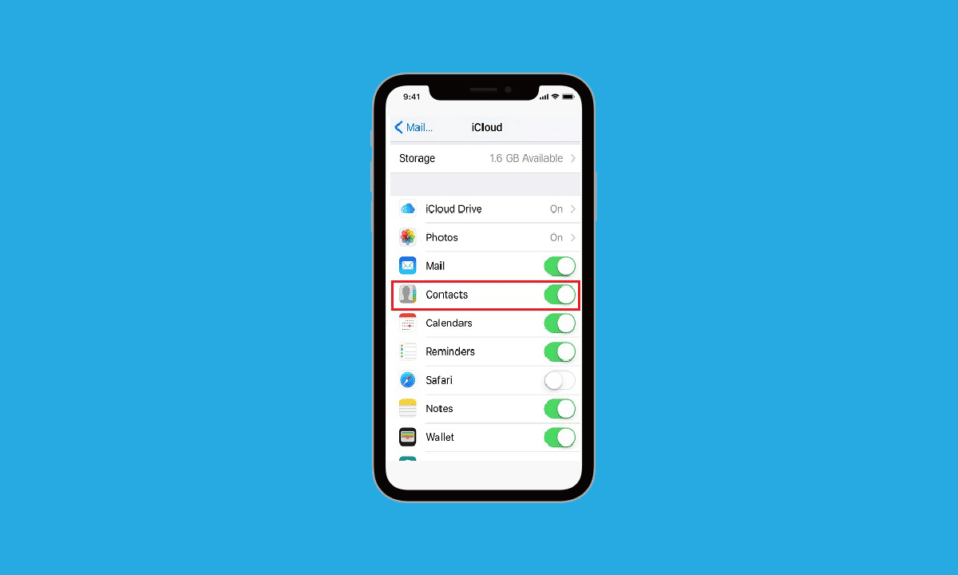
Вы хотите позвонить своим друзьям и семье, но не помните их контактные данные? Не беспокойтесь, потому что нет необходимости запоминать чью-либо контактную информацию, так как приложение iPhone Phone поможет вам сохранить чью-либо контактную информацию. И это также упорядочивает имя в алфавитном порядке, чтобы вам не приходилось тратить время на поиск любого контакта. Вы можете добавить имена своих любимых людей в раздел «Избранное». Помимо всех этих функций, многие люди сталкивались с тем, что все имена контактов исчезли с iPhone, а имена контактов iPhone отсутствуют в текстовых сообщениях. Если вы столкнулись с какой-либо из этих проблем, вы находитесь в нужном месте, чтобы получить решения. В этой статье мы обсудим, как исправить исчезновение имен из контактов iPhone и исчезновение имен контактов из iPhone 6.
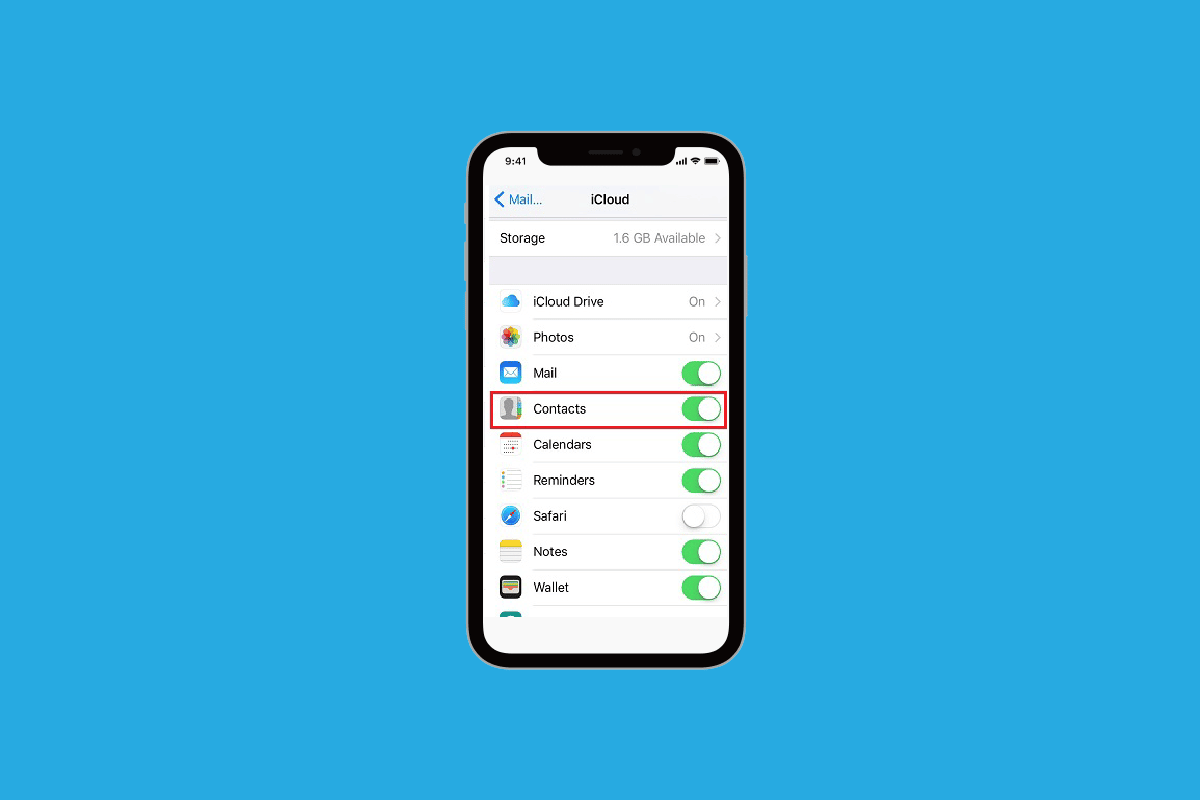
Содержание
- Как исправить все имена контактов, исчезнувшие на iPhone
- Способ 1: перезагрузить iPhone
- Способ 2: обновить базу данных контактов
- Способ 3: выключить / включить контакты в iCloud
- Способ 4: используйте Siri для восстановления контактов
- Способ 5: перезапустить синхронизацию контактов
- Способ 6: отключить короткое имя
- Способ 7: изменить регион iPhone
- Способ 8: повторный вход на iPhone
- Способ 9: изменить настройки списков для контактов
- Способ 10: перезапустить iMessages
- Способ 11: восстановить резервную копию iPhone с помощью iTunes
- Способ 12: сброс настроек сети
Как исправить все имена контактов, исчезнувшие на iPhone
Исчезли все имена контактов iPhone или исчезли имена из контактов Проблема с iPhone может возникнуть из-за неудачного восстановления, ошибочного обновления программного обеспечения или вялой синхронизации из-за плохого интернет-соединения. Если вы также столкнулись с этой проблемой, вам обязательно следует прочитать методы, приведенные нами ниже, чтобы вы могли легко решить проблему. Этим методам легко следовать, поэтому вы не столкнетесь с какими-либо проблемами при их использовании на своем устройстве.
Способ 1: перезагрузить iPhone
Бывают случаи, когда вы сталкиваетесь с тем, что все имена контактов исчезли с проблемой iPhone. В этом случае вы можете попробовать перезагрузить или перезагрузить устройство, чтобы устранить проблему. Это освежит систему от зависаний и глюков. Вы можете прочитать нашу статью о том, как перезагрузить iPhone X, чтобы узнать, как перезагрузить.
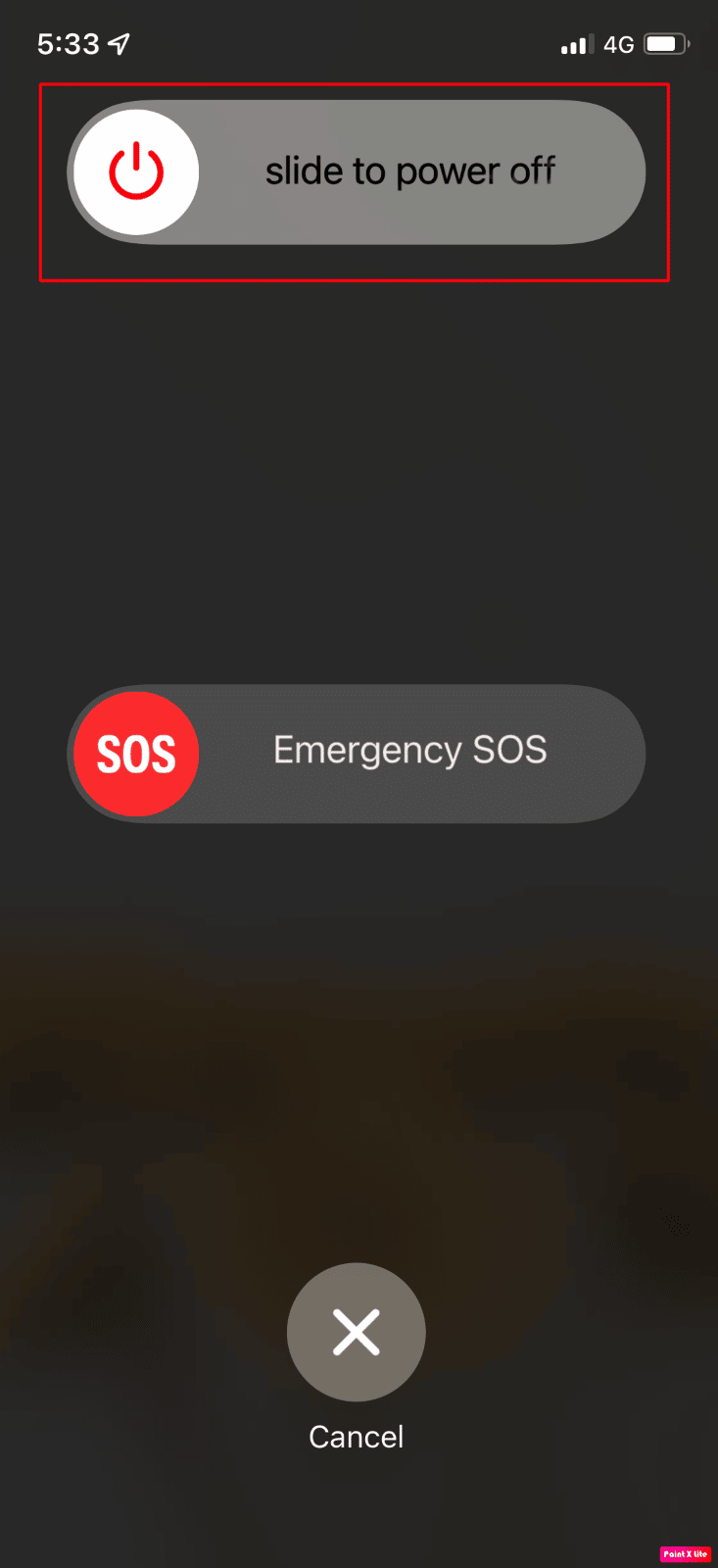
Способ 2: обновить базу данных контактов
Вы можете зайти в приложение контактов на своем iPhone и попробовать отредактировать исчезающий контакт.
1. Откройте приложение « Контакты » на своем iPhone.
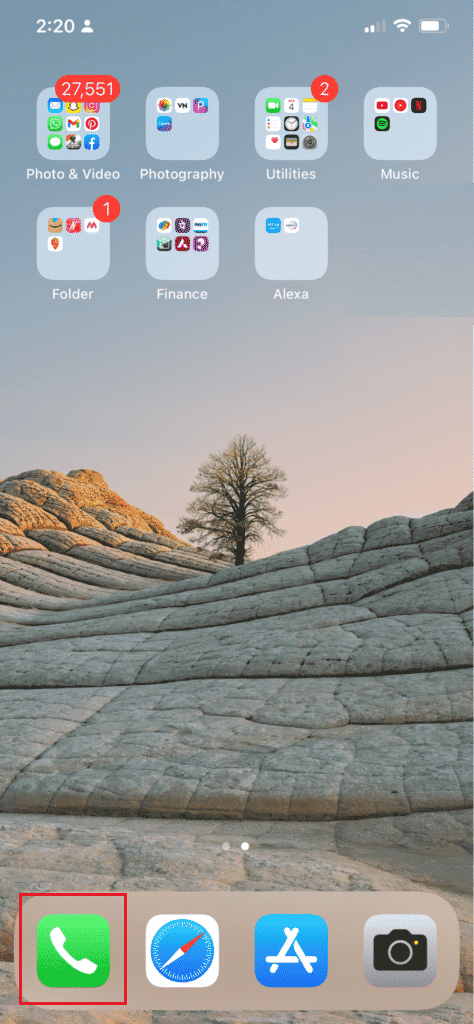
2. Нажмите на нужный контакт , который вы хотите изменить.
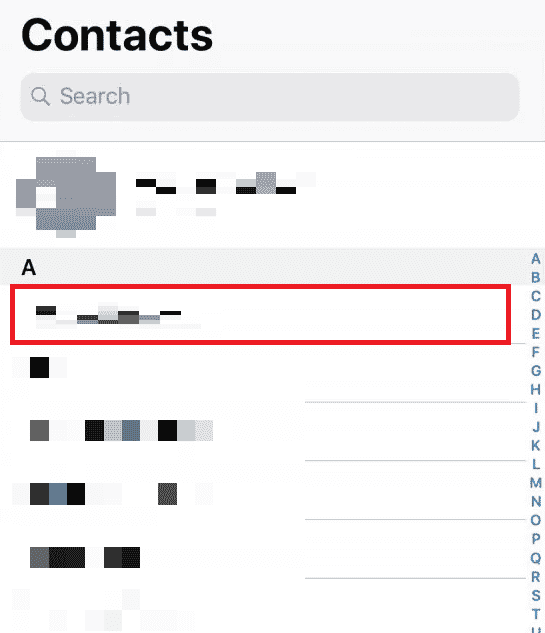
3. Нажмите « Изменить » в правом верхнем углу.
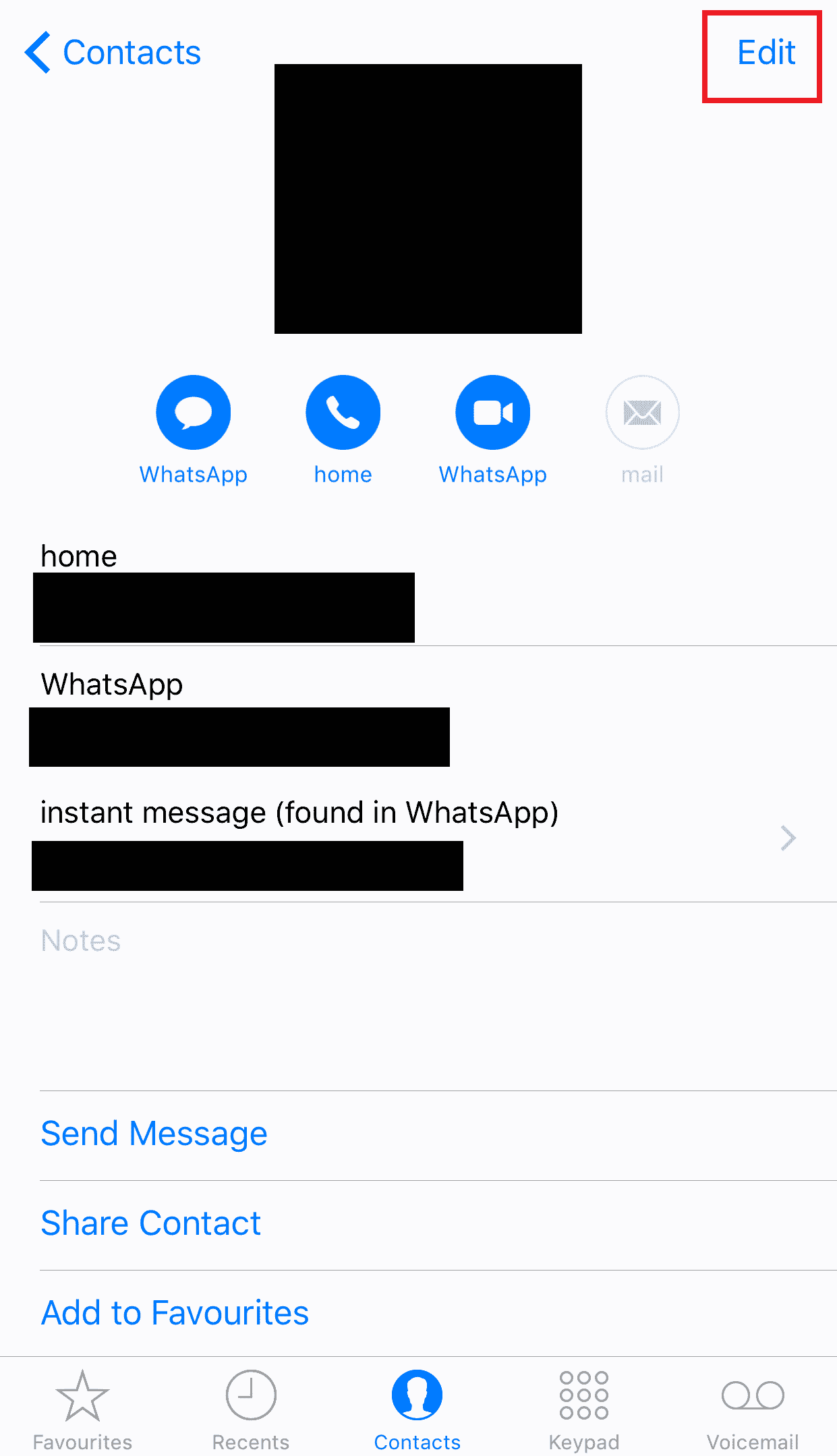
4. Отредактируйте имя контакта или что-нибудь второстепенное и нажмите « Готово ».
5. Затем перезагрузите iPhone и посмотрите, появился ли нужный контакт в списке или нет.
Это обновит контакт и может помочь решить проблему с исчезновением контактов. Сделайте это со всеми контактами, которые продолжают исчезать из вашей базы данных.
Читайте также : Как изменить домашнюю страницу по умолчанию в Safari
Способ 3: выключить / включить контакты в iCloud
Бывают случаи, когда все имена контактов исчезают. Проблема с iPhone может возникнуть из-за проблемы синхронизации контактов между iCloud и iPhone. Итак, чтобы научиться выключать и включать контакты в iCloud, вы можете выполнить следующие действия.
1. Откройте приложение « Настройки » на своем iPhone.
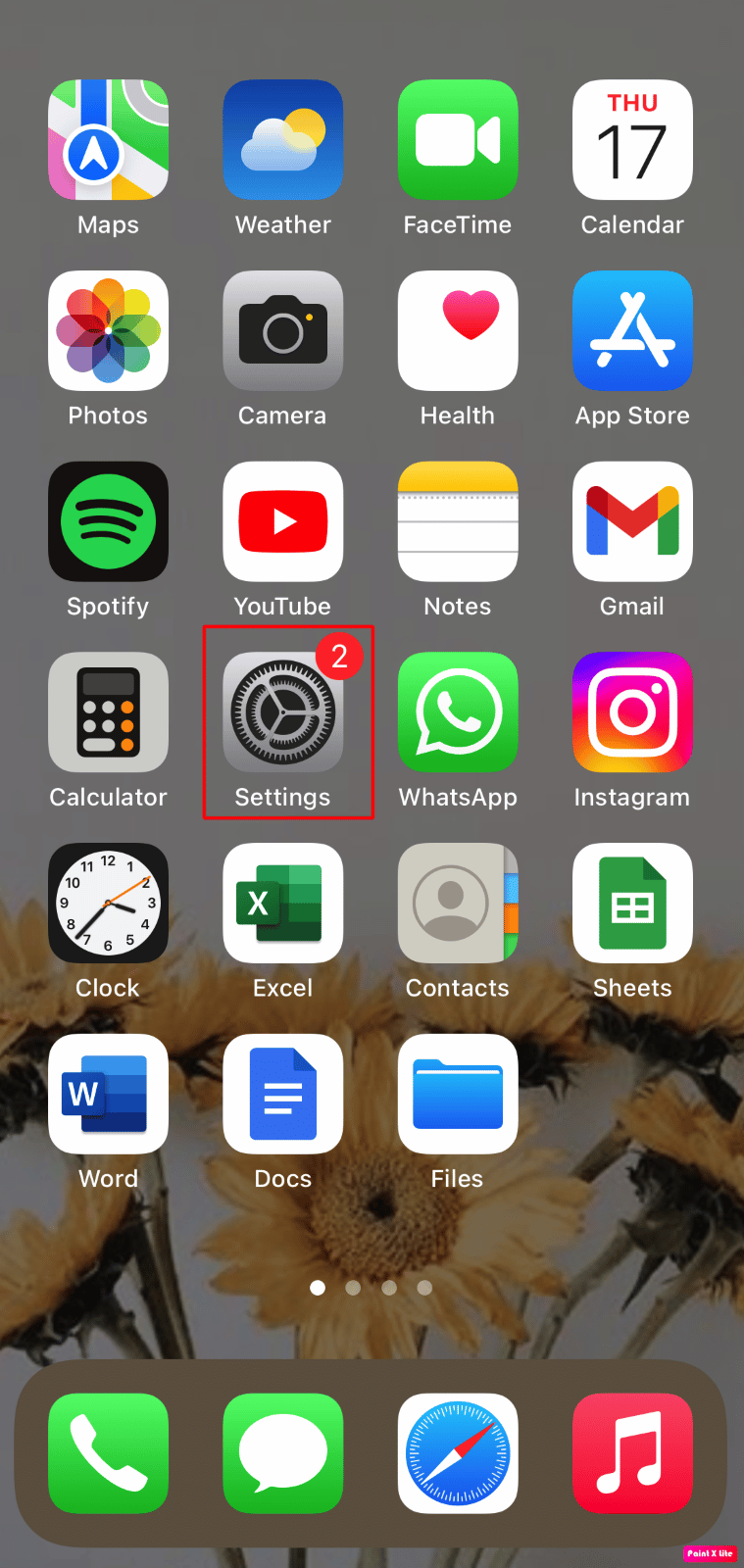
2. Затем нажмите на свой Apple ID > iCloud .
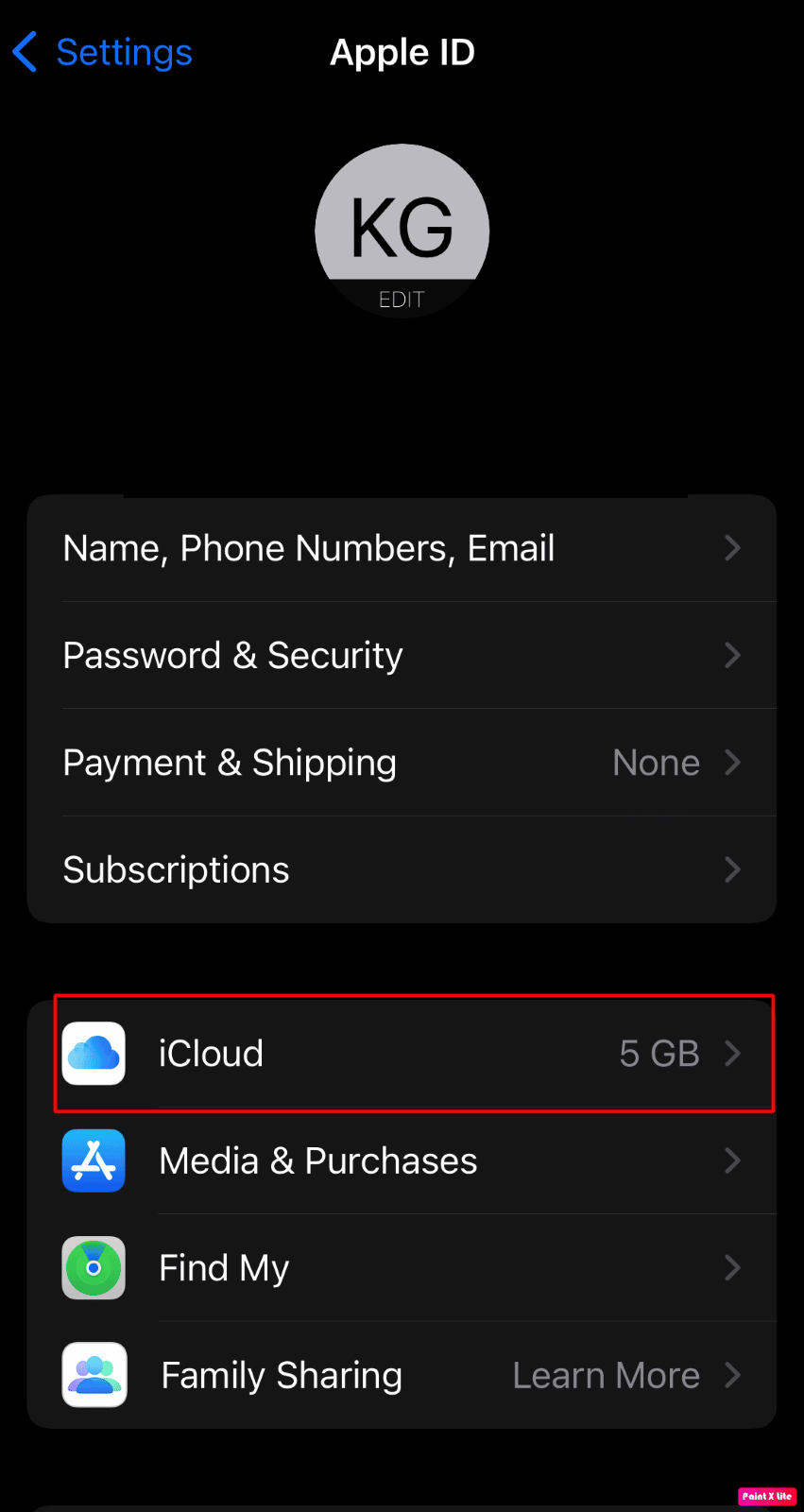
3. Отключите переключатель для параметра « Контакты ».
4. Затем нажмите «Сохранить на моем iPhone» во всплывающем окне подтверждения.
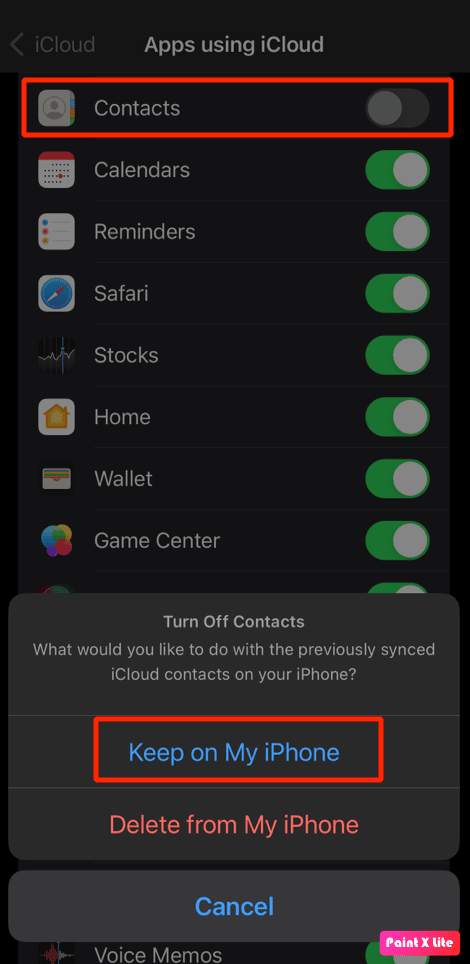
5. Через некоторое время снова включите переключатель для параметра « Контакты » и нажмите « Объединить ».
Способ 4: используйте Siri для восстановления контактов
Еще один способ исправить все имена контактов, исчезнувшие с iPhone, — попросить Siri вернуть контакты. Имена контактов распознаются Siri, поэтому Siri, виртуальный помощник, может помочь устранить имена контактов, исчезнувшие из проблемы с iPhone 6. Скажем, Привет, Siri, набери [нужный номер] . Когда вызов будет сделан и выполнен, контакт появится в истории вызовов, чтобы вы могли его заметить.
Читайте также : Почему мой Siri звучит странно?
Способ 5: перезапустить синхронизацию контактов
Выбрав этот метод, вы можете попытаться решить проблему.
1. Запустите « Настройки » на вашем iPhone.
2. Затем нажмите « Контакты» > «Учетные записи ».
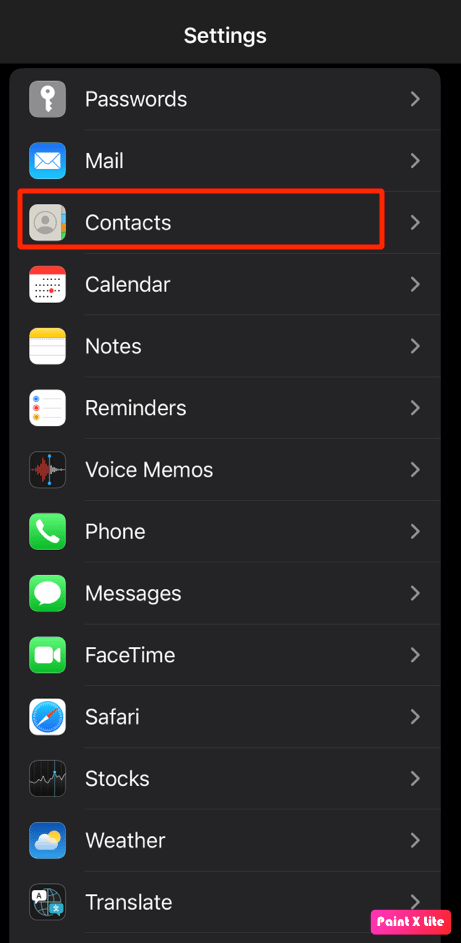
3. Для любой из ваших учетных записей , например, iCloud, Exchange, Yahoo и т. д., выберите нужную учетную запись и установите для параметра Синхронизация контактов значение Выкл .
4. Теперь перезагрузите iPhone.
5. Затем снова запустите приложение « Настройки ».

6. Затем нажмите на опцию « Контакты ».
7. Выберите нужную учетную запись и включите переключатель синхронизации контактов .
Способ 6: отключить короткое имя
Чтобы узнать, как отключить короткие имена, вы можете выполнить шаги, указанные ниже.
1. Начните с перехода к приложению « Настройки iPhone ».
2. Затем нажмите на опцию « Контакты ».
3. После этого нажмите на опцию « Короткое имя ».
4. Отключите переключатель Короткое имя .
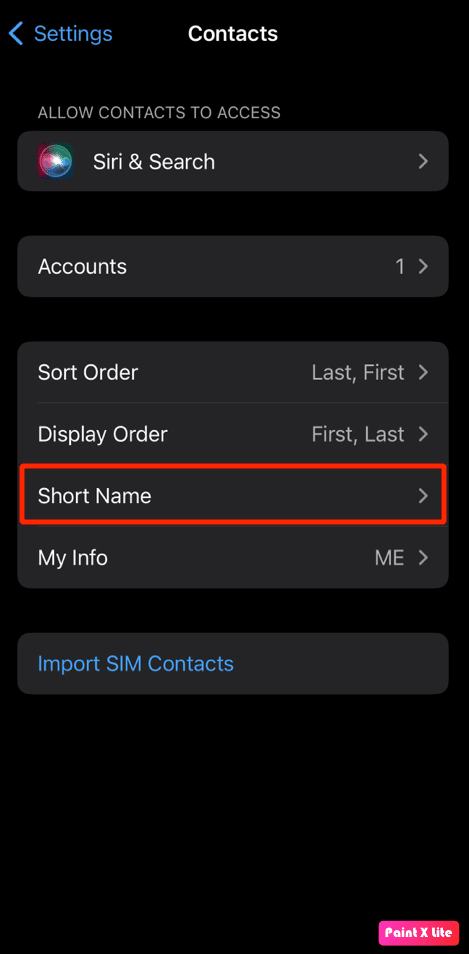
Способ 7: изменить регион iPhone
Другой способ решить проблему исчезновения контактов iPhone — изменить регион и язык, а затем перезагрузить телефон. Чтобы узнать, как изменить регион, выполните указанные шаги.
1. Перейдите к настройкам на вашем iPhone.
2. Затем нажмите « Основные» > « Язык и регион ».
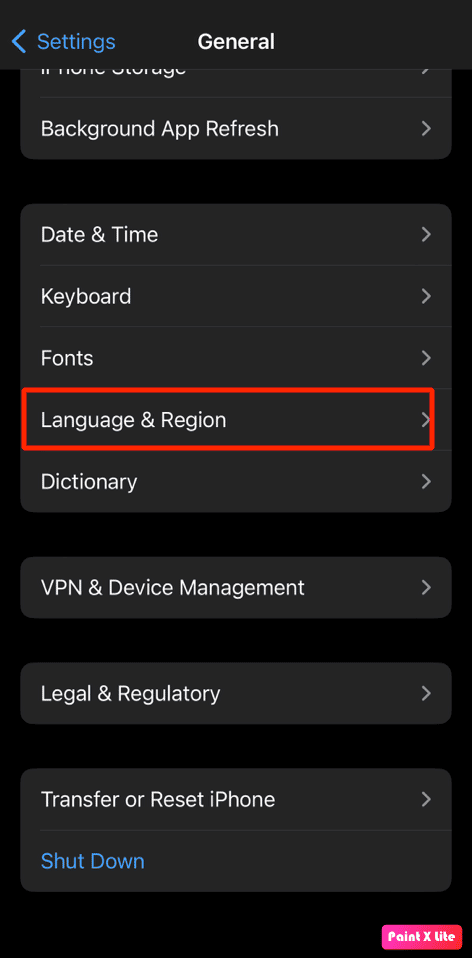
3. Затем установите другой регион и принудительно перезагрузите iPhone.
Читайте также : Как удалить все контакты с iPhone 5 без iCloud
Способ 8: повторный вход на iPhone
Вы также можете выйти и снова войти на свой iPhone, чтобы решить эту проблему. Чтобы узнать, как это сделать, выполните указанные шаги.
1. Откройте « Настройки » на iPhone и нажмите « Apple ID » > «Выйти» .
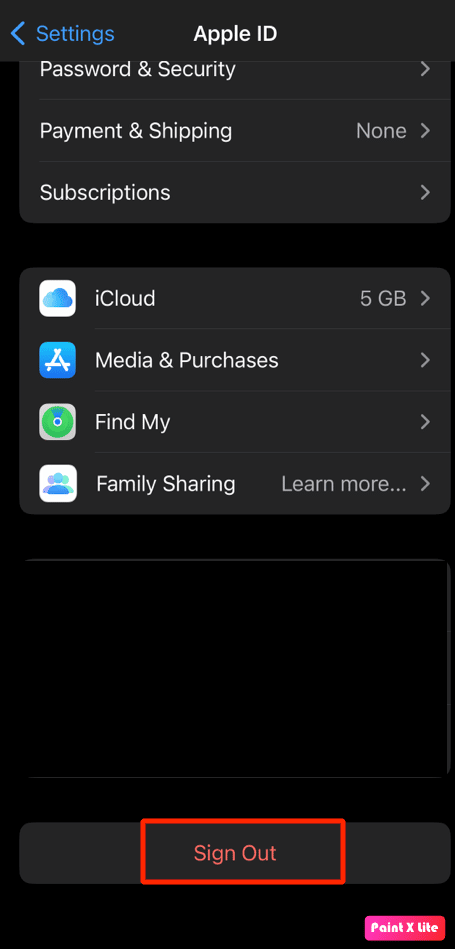
2. Затем введите свой пароль Apple ID в появившемся всплывающем окне.
3. В следующем всплывающем окне выберите/отмените выбор типа данных iCloud , которые вы хотите скопировать на свое устройство, и выберите параметр « Выйти ».
4. Затем снова войдите в свою учетную запись iCloud.
Способ 9: изменить настройки списков для контактов
Изменив настройки списка контактов, вы можете решить эту проблему. Поэтому попробуйте этот метод и выполните указанные шаги.
1. Запустите приложение « Телефон » и коснитесь параметра « Контакты ».
2. Затем нажмите « Списки » в верхнем левом углу.
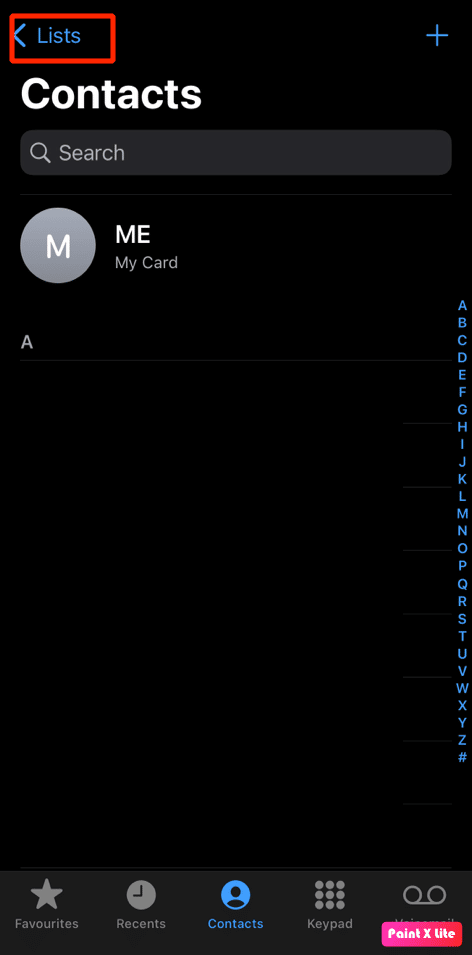
3. Затем снимите флажок « Все iCloud » и нажмите « Готово » в правом верхнем углу. После этого вы должны увидеть все контакты, которые вы сохранили на своем iPhone.
4. Найдите недостающие контакты и добавьте их в адресную книгу.
5. Затем перейдите к настройкам « Списки » и снова выберите параметр « Все iCloud ».
Способ 10: перезапустить iMessages
Чтобы устранить имена контактов iPhone, отсутствующие в текстовых сообщениях, вы можете попробовать этот метод. Следуйте инструкциям ниже, чтобы перезапустить iMessages.
1. Запустите приложение « Настройки » на своем устройстве.
2. Затем нажмите на опцию « Сообщения ».
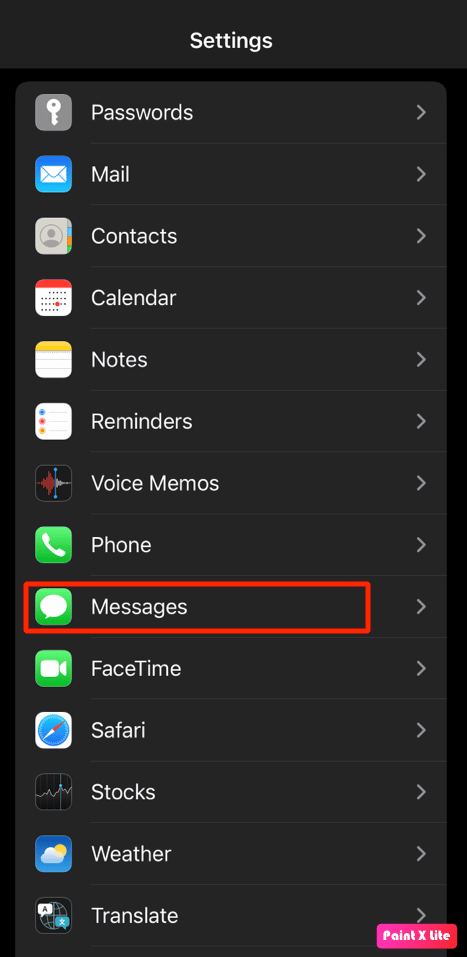
3. Отключите переключатель для опции iMessages .
4. Затем перезагрузите iPhone.
5. Теперь перейдите в приложение « Настройки » и нажмите « Сообщения» > «iMessage» , чтобы снова включить его .
Читайте также : Как бесплатно записать звонок на iPhone без приложения
Способ 11: восстановить резервную копию iPhone с помощью iTunes
Еще один способ исправить имена контактов, исчезнувшие из проблемы с iPhone, — восстановить резервную копию iPhone.
1. Запустите приложение iTunes на Macbook или Mac и подключите iPhone к Mac с помощью USB-кабеля .
2. Затем щелкните значок устройства в верхней левой части главного экрана iTunes.
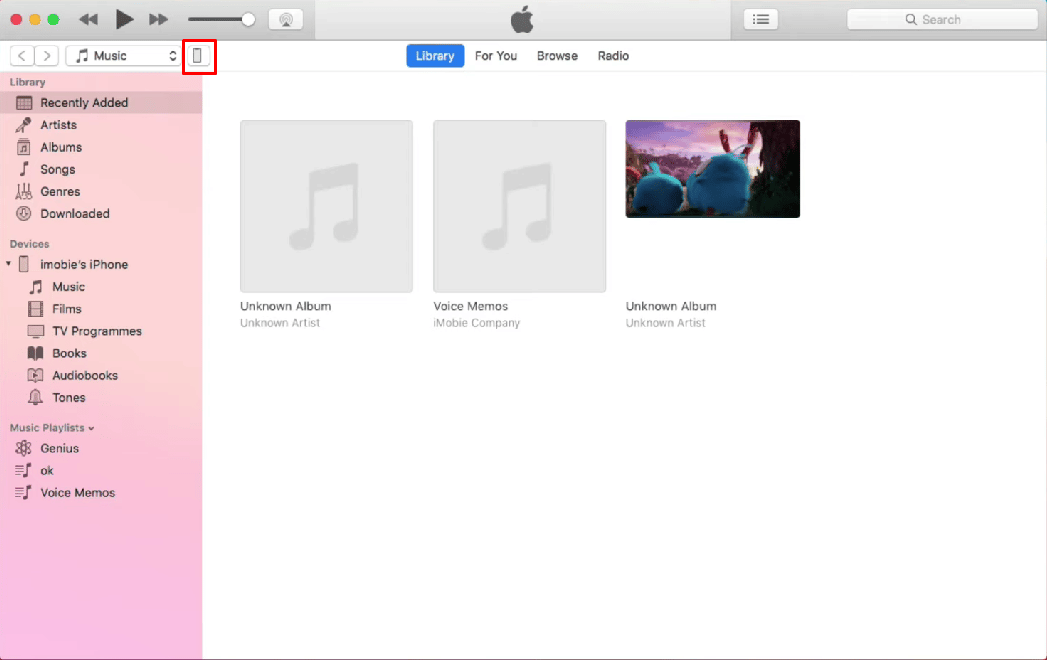
3. Теперь в меню устройства нажмите «Восстановить резервную копию…» , а затем выберите предыдущую резервную копию , которую вы хотите восстановить.
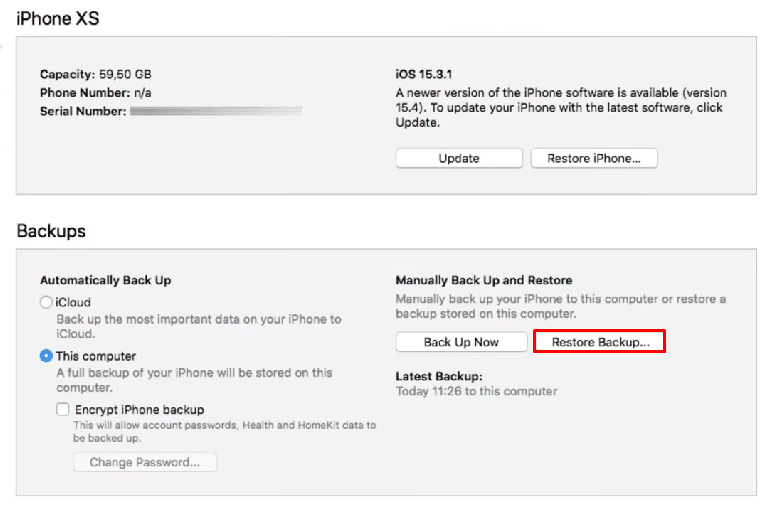
4. Чтобы восстановить iPhone, нажмите « Восстановить ».
После того, как ваше устройство было успешно восстановлено из предыдущей резервной копии, перейдите в приложение « Контакты », чтобы узнать, вернулись ли отсутствующие контакты.
Способ 12: сброс настроек сети
Если вы хотите выбрать этот метод, следуйте инструкциям ниже.
1. Запустите приложение « Настройки » на своем устройстве.
2. Затем нажмите на опцию « Общие ».
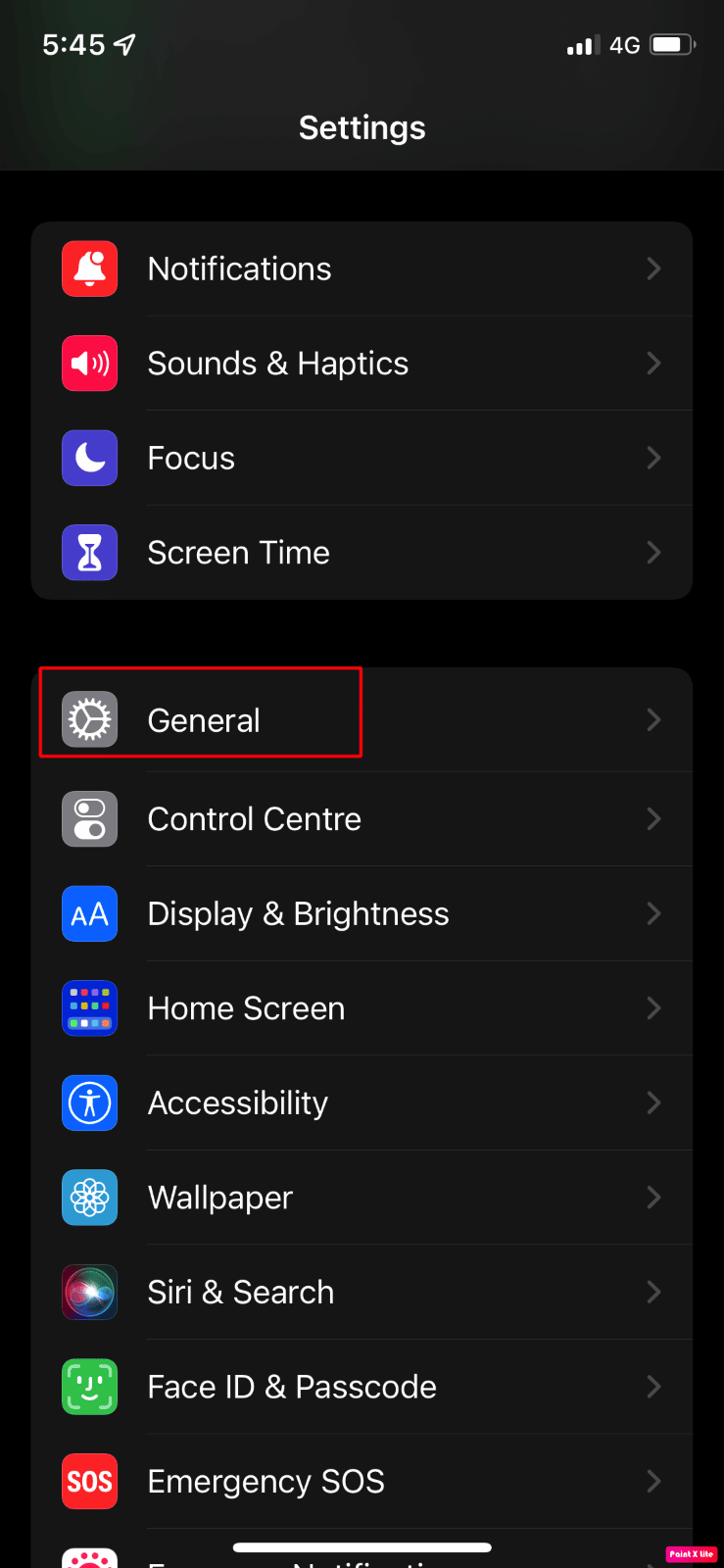
3. Нажмите на опцию « Перенос или сброс iPhone ».
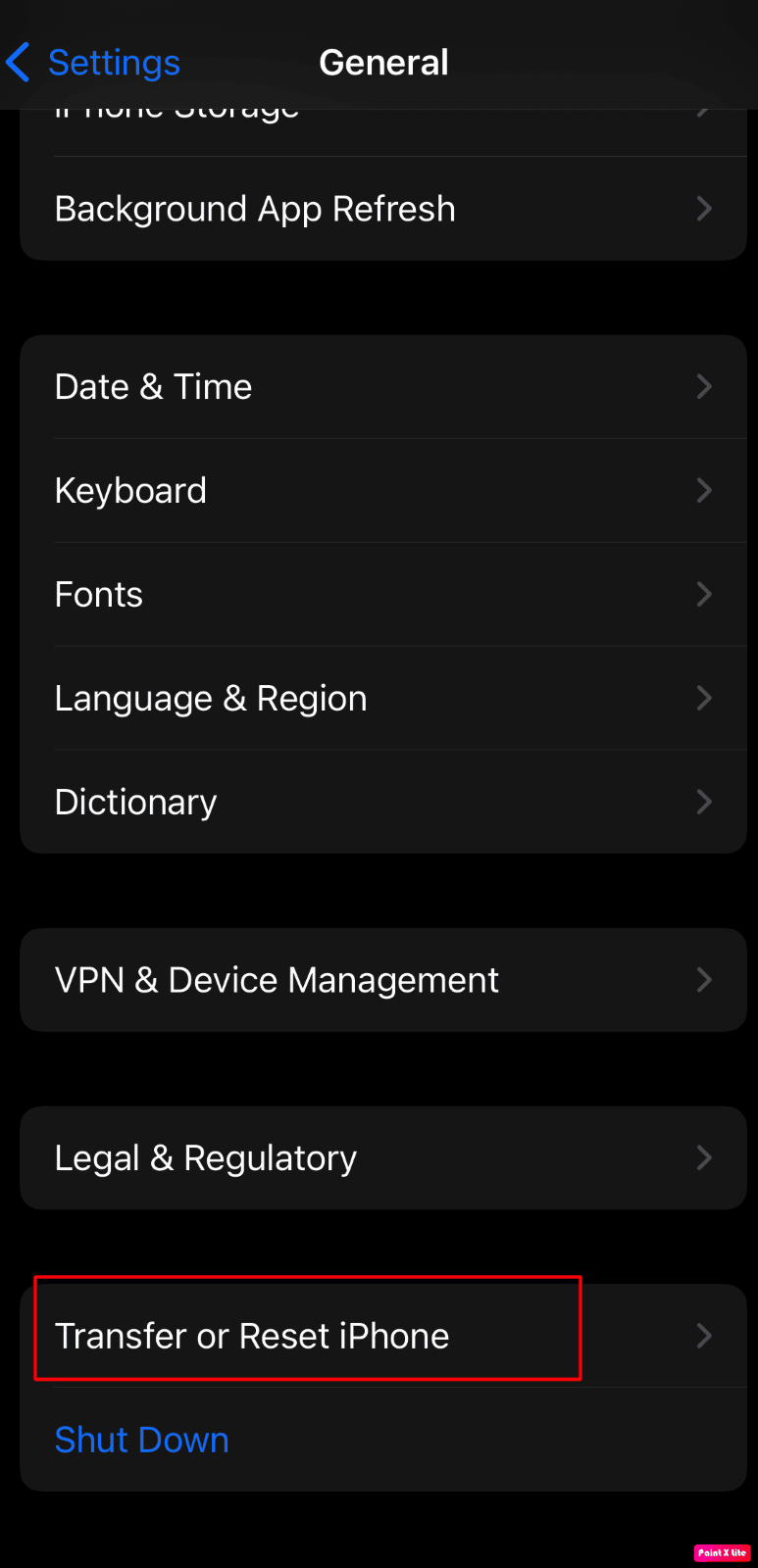
4. Затем нажмите «Сброс» > «Сбросить настройки сети» .
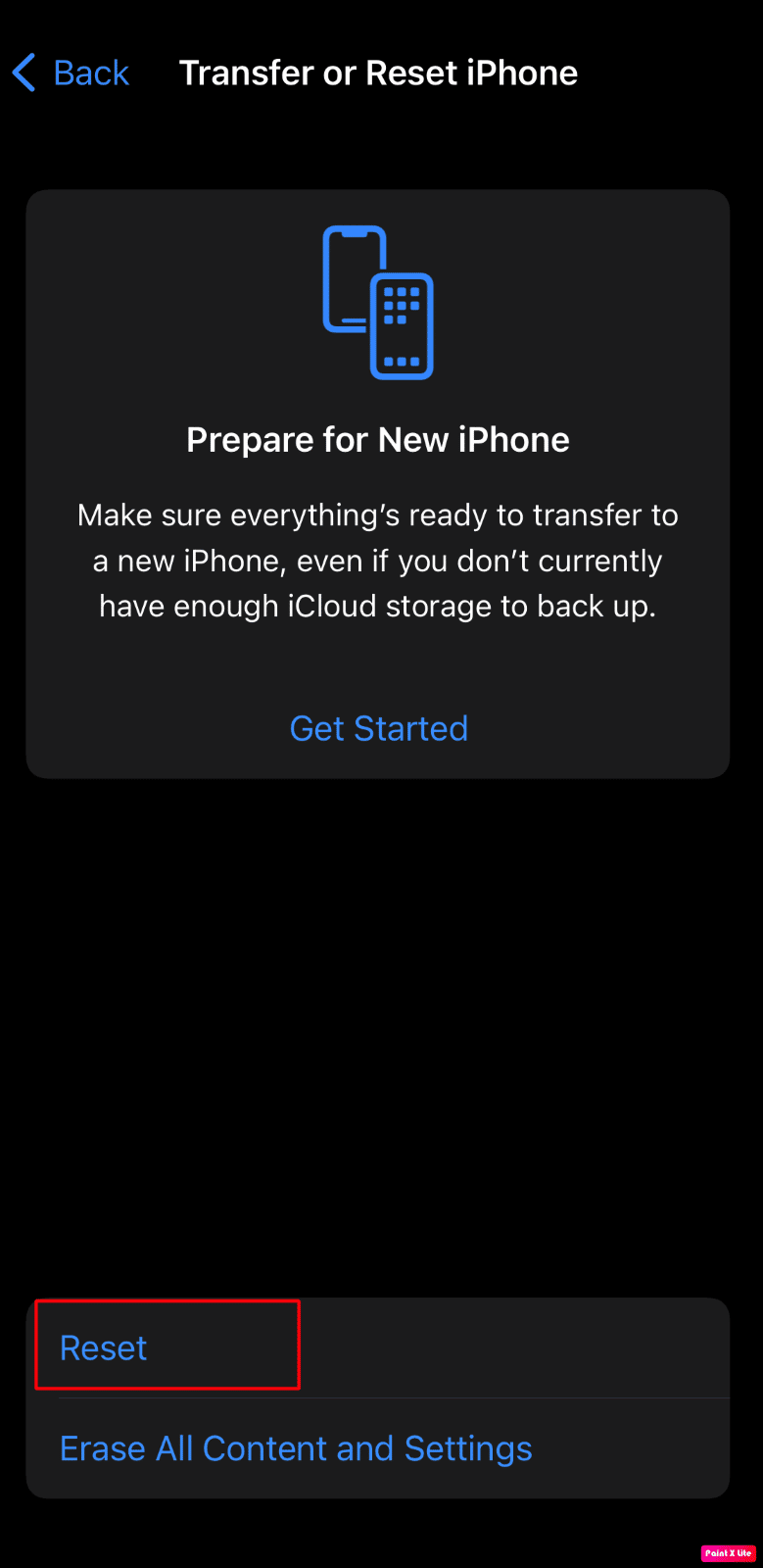
Рекомендуется :
- Как зарядить Chromebook через USB
- Как исправить AirPods, подключенные, но звук идет с телефона
- Как найти спрятанные вещи на iPhone
- Как войти в свою учетную запись iCloud
Итак, мы надеемся, что вы поняли, как исправить все имена контактов, исчезнувшие с iPhone , и имена контактов iPhone, отсутствующие в текстовых сообщениях, с подробными инструкциями, которые помогут вам. Вы можете сообщить нам о любых вопросах или предложениях по любой другой теме, по которой вы хотите, чтобы мы написали статью. Оставьте их в разделе комментариев ниже, чтобы мы знали.
